
Spisu treści:
- Autor John Day [email protected].
- Public 2024-01-30 11:28.
- Ostatnio zmodyfikowany 2025-01-23 15:02.
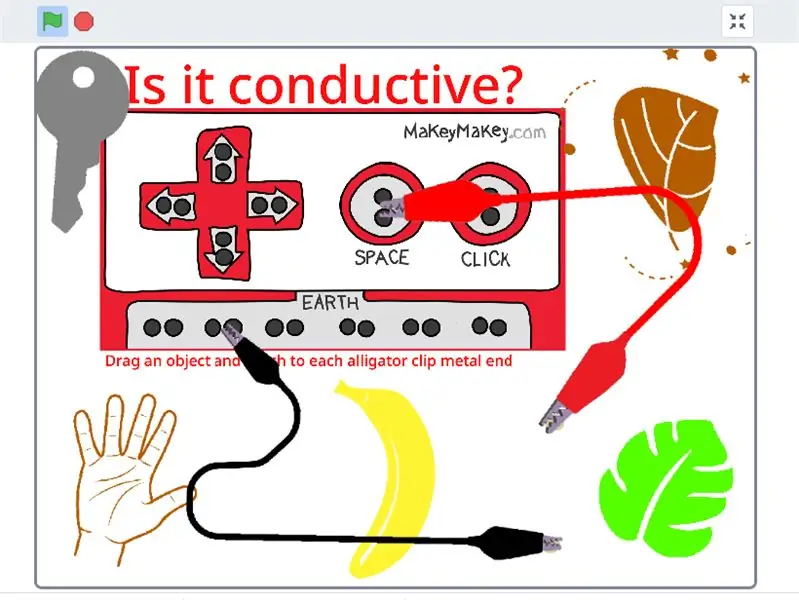
Projekty Makey Makey »
Witamy w Virtual Makey Makey v1.0 Scratch edition
Stworzyłem ten wirtualny symulator Makey Makey, aby przedstawić uczniom Makey Makey, którzy nie mają dostępu do Makey Makey podczas nauczania na odległość.
Krok 1: Otwórz Virtual Makey Makey Scratch Link
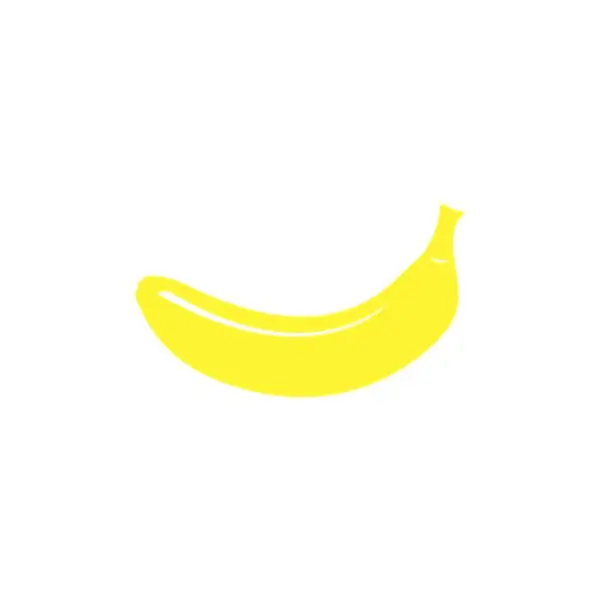
Kliknij tutaj, aby otworzyć Virtual Makey Makey!
Krok 2: Zagraj z symulatorem Makey Makey
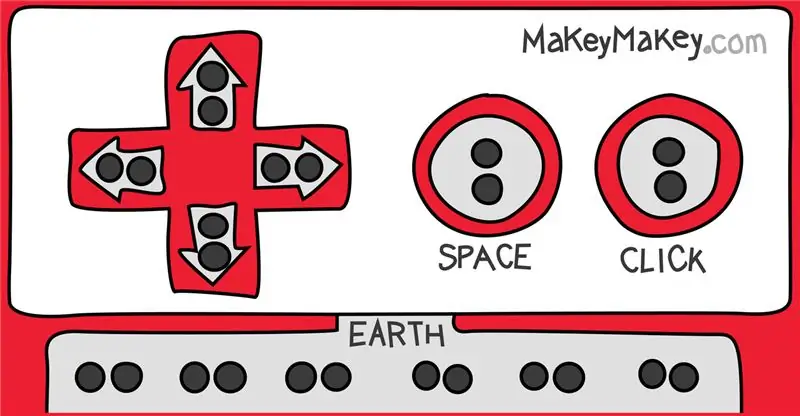
Kliknij zieloną flagę, aby uruchomić symulator. Kliknij jeden z pięciu obiektów i przeciągnij, aby połączyć obiekt z każdym końcem czarnego i czerwonego klipsa ze skóry aligatora. Łączysz teraz klawisze „Ziemia” i „Spacja”. Jeśli obiekt jest przewodzący, jest przewodzący!
To jest wersja 1
Na własną rękę możesz dodać więcej obiektów / duszków. przez „Kliknięcie prawym przyciskiem” na jednym z duszków i „Powielanie”. Następnie musisz dodać nowy „kostium” obrazu i usunąć zduplikowany obraz. Dodaj play doh, pensa, wodę, karton, długopis itp.
Jest to prosta aplikacja, ale może stanowić demonstrację dla uczniów na temat działania prostych obwodów, przewodności i koncepcji przełączników.
Wersja 2 może zawierać tabelę „przewodności”, która łączy się z Twoimi obiektami.
Wersja 3 może zawierać dwa dodatkowe zaciski krokodylkowe, które można podłączyć do różnych złączy Makey Makey, aby tworzyć symulacje dla bardziej zaawansowanych pomysłów i wynalazków.
Krok 3: Dodaj własny kod
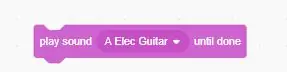
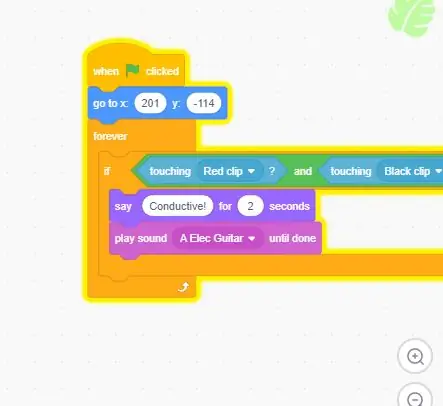
Dodaj własny kod, aby ulepszyć symulator. Dodaj dźwięki!
Krok 4: Jak zaprogramowałem symulator?
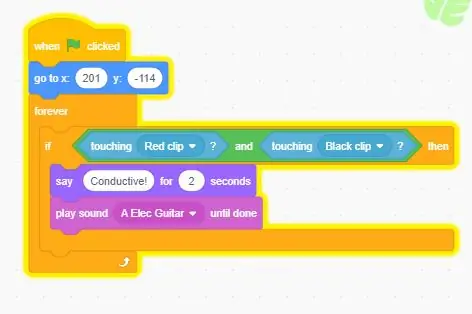
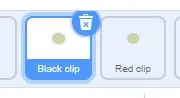
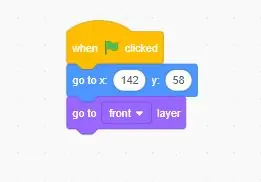
Użyłem i IF, następnie oświadczenie, które mówi:
Jeśli duszek (obiekt) dotknie zarówno duszka „Czerwony klips”, jak i „Czarny klips”, następnie
powiedz „Przewodzący!”
--Moja metoda, aby ten program był skuteczny, polegała na stworzeniu dwóch małych srebrnych kółek, z których każdy został umieszczony na końcu zacisku krokodylkowego.
--W duszkach „Czerwona przestrzeń” i „Czarna ziemia” dodałem następujący kod:
Warstwa „Przejdź do przodu”. Powoduje to umieszczenie obrazu drutu nad małymi srebrnymi kółkami, dzięki czemu widać tylko zaciski krokodylkowe, co czyni go bardziej realistycznym.
Zalecana:
Wirtualny manometr Część 1.: 4 kroki

Wirtualny manometr Część 1.: Manometry są używane w branżach takich jak pola naftowe. Wielokrotnie korzystałem z manometrów w mojej codziennej pracy, zwłaszcza w przypadku maszyn hydraulicznych. I zastanawiałem się, jak mogę zrobić wirtualny manometr.Ten projekt to 2-par
Wirtualny wizjer: 4 kroki (ze zdjęciami)

Wirtualny wizjer: Szacuje się, że na całym świecie jest 770 milionów kamer monitorujących. Niektóre z nich nadal mają domyślne hasło, dzięki czemu są łatwo dostępne dla każdego, kto ma połączenie z internetem.Ten wirtualny wizjer to urządzenie do oglądania niektórych z nich
Wirtualny manometr Część 2.: 4 kroki

Wirtualny Manometr Część 2.: Ten projekt jest drugą częścią projektu, który wykonałem wcześniej. W pierwszej części zaprojektowałem wirtualny manometr, którym można sterować za pomocą klawiszy GÓRA i DÓŁ na klawiaturze komputera. zobacz Wirtualny Manometr Część 1Tym razem będziemy kontrolować
Music Assembler: Zintegrowany wirtualny instrument muzyczny z blokowym czujnikiem dotykowym: 4 kroki

Music Assembler: Zintegrowany wirtualny instrument muzyczny z blokowym czujnikiem dotykowym: Jest wiele osób, które chcą nauczyć się grać na instrumencie muzycznym. Niestety niektórzy z nich nie rozpoczynają go ze względu na wysoką cenę instrumentów. Na tej podstawie postanowiliśmy stworzyć zintegrowany system wirtualnych instrumentów muzycznych, aby zmniejszyć budżet start
6 lat Tworzenie podstawowych sygnalizacji świetlnej ze zdrapaniem dla Arduino: 3 kroki

6 lat Tworzenie podstawowych sygnalizacji świetlnej za pomocą Scratch dla Arduino: Mój syn był już ciekawy moich projektów Arduino. Grał przez chwilę ze Snap Circuits i LEGO. Zaczął też budować kilka projektów Scratch. Zabawa w Scratch dla Arduino była tylko kwestią czasu. To nasz pierwszy projekt. Ob
